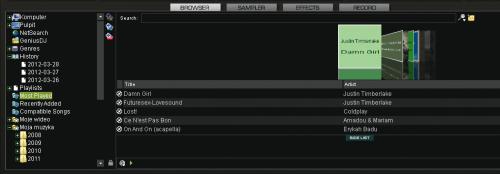Komputerowy didżej
Omawiamy podstawowe funkcje programu: wyszukiwanie i odtwarzanie utworów, miksowanie oraz tworzenie próbek, pętli i efektów specjalnych. Gdy już opanujesz obsługę aplikacji, zabierz swój laptop z zainstalowanym programem i przygotowaną listą utworów na domową imprezę. Podłącz go do wzmacniacza, puść muzykę i poczuj się jak prawdziwy didżej!

Program Virtual DJ oferuje dwa wirtualne gramofony. Do każdego gramofonu można załadować utwór audio. Aby wybrać utwór, kliknij przycisk BROWSER widoczny w środkowym panelu pod lewym gramofonem.


W kolumnie wyświetli się drzewko folderów. Kiedy klikniesz odpowiedni folder, podświetli się on na zielono, a w środkowej kolumnie ukażą się tytuły piosenek z nazwami wykonawców.
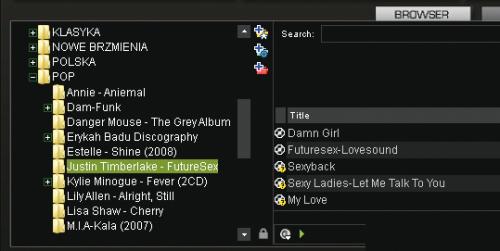

Jeżeli chcesz załadować utwór do jednego z gramofonów, zaznacz utwór, np. Damn Girl, a potem przeciągnij go i upuść na ikonie winylowej płyty na wybranym gramofonie. Teraz wystarczy kliknąć przycisk odtwarzania Play, aby uruchomić odtwarzanie, lub przycisk Pause, aby wstrzymać.


Jeśli jest ci obojętne, na którym gramofonie zostanie odtworzony utwór, możesz po prostu załadować go, klikając dwukrotnie jego nazwę. Postępując w ten sposób, spowodujesz, że piosenki będą ładowane na przemian raz do lewego, raz do prawego gramofonu.

Zanim rozpoczniesz miksowanie, stwórz listę odtwarzania utworów. Aby to zrobić, zaznacz utwór w środkowej kolumnie i przeciągnij go do pola playlisty w prawej kolumnie. Poniżej środkowej kolumny znajdziesz listę SIDE LIST. Możesz na niej umieszczać utwory, co do których nie jesteś przekonany, czy zostaną wykorzystane podczas miksowania. Jest to taka „ławka rezerwowych”.


Przeglądarka ma kilka przydatnych funkcji, które pozwolą ci szybko znaleźć potrzebne utwory. Kiedy klikniesz element History, rozwinie się ułożone chronologicznie archiwum plików audio. Wybierz z listy datę. W środkowej kolumnie ukaże się lista utworów, na których pracowałeś tego dnia. Poniżej History znajdują się dwa elementy. Element Most Played zawiera zestawienie najczęściej granych utworów, a znajdujący się pod nim Recently Added – piosenki, które były dodane ostatnio.